CamStudio giúp quay video màn hình miễn phí, phù hợp với người dùng muốn ghi lại thao tác trên máy tính. Cài đặt CamStudio rất đơn giản, chỉ cần vài bước là bạn có thể sử dụng ngay.
Bạn đang tìm cách cài đặt CamStudio? Bài viết này sẽ hướng dẫn chi tiết từng bước giúp bạn thiết lập phần mềm và bắt đầu quay màn hình dễ dàng.
Các bước cài đặt Camstudio
Bước 1: Tải phần mềm về máy tính
=> Link download Camstudio.
Sau khi tải phần mềm, bạn click đúp chuột vào file để bắt đầu cài đặt.
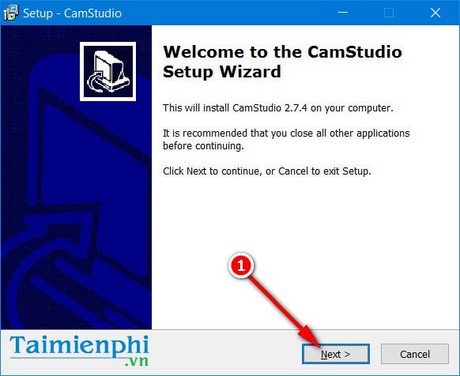
Nhấn Next.
Bước 2: Tick chọn vào mục I accept the agreement. Nhấn Next để tiếp tục.
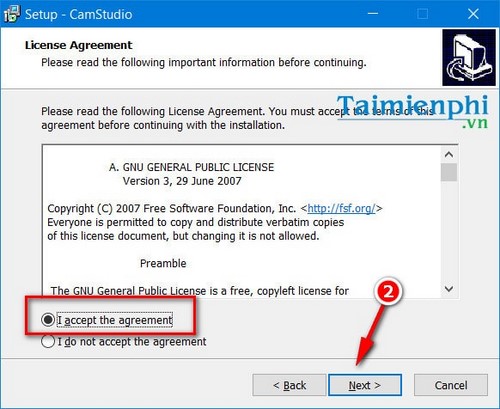
Bước 3: Nhấn vào mục Browse… và điều hướng tới thư mục trong ổ đĩa mà bạn muốn lựa chọn. Nhấn Next để tiếp tục.

Bước 4: Nhấn Next để chuyển qua bước tiếp theo.

Bước 5: Nếu muốn hiển thị shortcut và icon của phần mềm trên desktop, bạn tick chọn vào Create a desktop icon. Nhấn Next.

Bước 6: Cuối cùng là nhấn Install.

Quá trình cài Camstudio có thể mất một chút thời gian nhưng cũng không quá lâu.

Thông tin về phiên bản Camstudio mới nhất sẽ hiển thị để người dùng nắm được.

Bước 7: Click chọn mục Launch Camstudio >Finish để mở Camstudio luôn sau khi hoàn tất cài đặt.

Đây là giao diện của phần mềm:

https://thuthuat.taimienphi.vn/cai-camstudio-12898n.aspx
Sau khi cài đặt, bạn có thể sử dụng CamStudio để ghi màn hình với chất lượng tùy chỉnh, đồng thời điều chỉnh kích thước cửa sổ theo nhu cầu. Nếu cần một giải pháp nâng cao hơn, bạn có thể kết hợp ghi âm hệ thống hoặc thêm chú thích để làm rõ nội dung video.